美图秀秀如何将水乡风景照片打造成中国风的水墨画?是不是很期待呢?今天就和小编一起来学习一些如何将实景照片换成为浓浓中国味的水墨画吧!
快来看看对比效果吧:

图1
STEP1:在“美图秀秀”软件下,打开一张待处理的江南风景画,首先进入“美容”菜单下,用“消除黑眼圈”功能,将照片中一些现代感的高楼去除,只需调节100%的画笔透明度,在远处高楼的周围取色并涂抹高楼,边缘处的处理可以将图片放大。
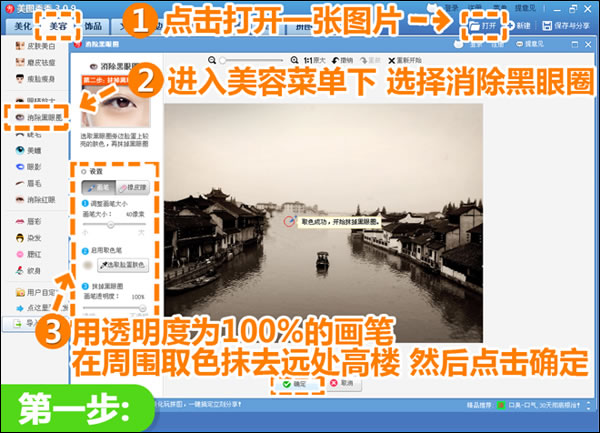
图2
STEP2:接着进入“美化”菜单下,选择“艺术”分类,添加素描特效,并将特效透明度调至70%,再选择黑白报纸特效,实景就立显水墨效果咯!
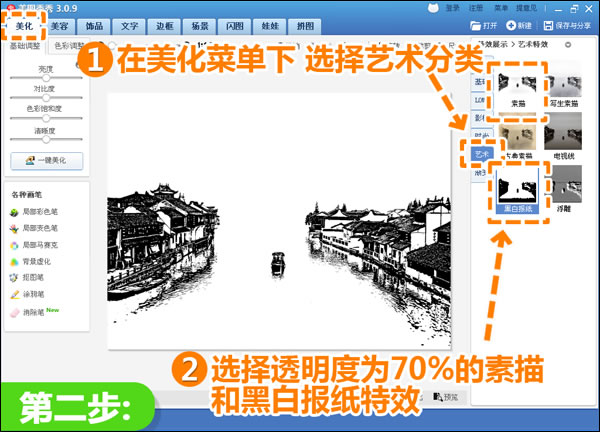
图3
STEP3: 仍在“美化”菜单下,选择“背景虚化”,调节比较低的虚化力度,让照片整体虚化,使画面更加柔和,让景物的边缘有一些类似毛笔笔触的晕染感,然后点击应用退出编辑框。
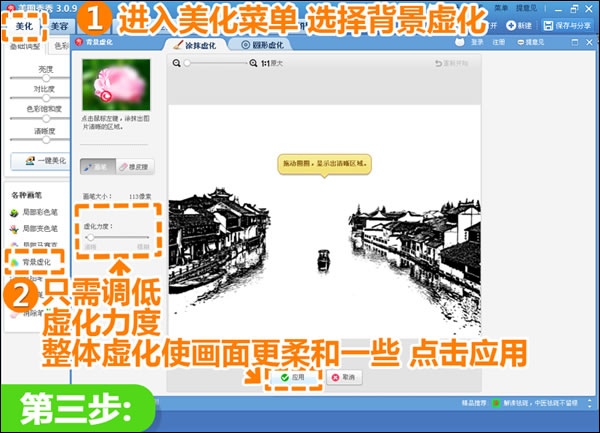
图4
STEP4:对图片进行鼠标右键,选择“插入一张图片”,将事先在百度上搜索一些水墨风格的素材图导入进来,调节素材图的大小覆盖后再鼠标右键选择“正片叠底”。
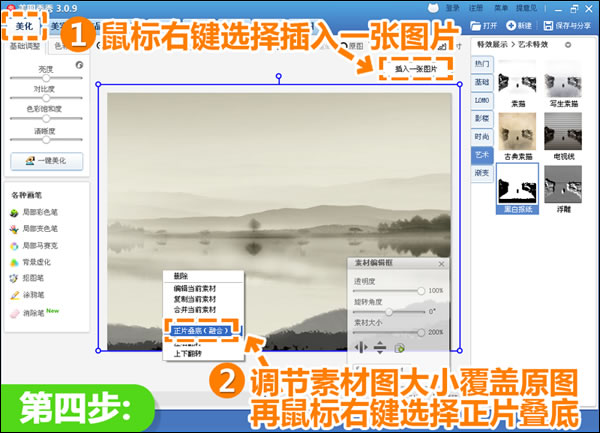
图5
STEP5:然后再鼠标右键将其他一些小的素材图也导入进来,根据需要将墨迹素材的透明度调低一些,然后调好其位置大小。
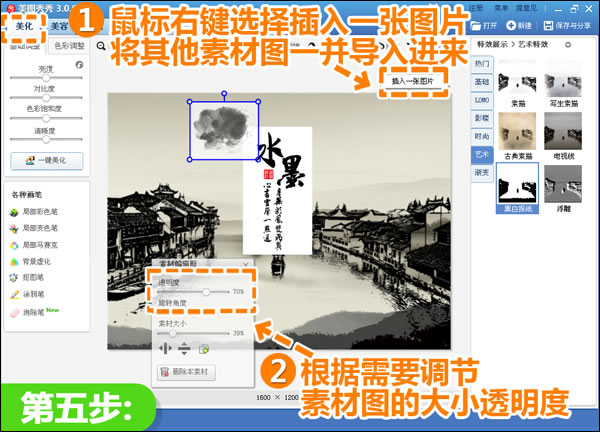
图6
STEP6:最后再调好文字素材的大小位置后,鼠标右键选择“正片叠底”,注意文字素材的图层应该在墨迹素材图层上面,这就大功告成了!
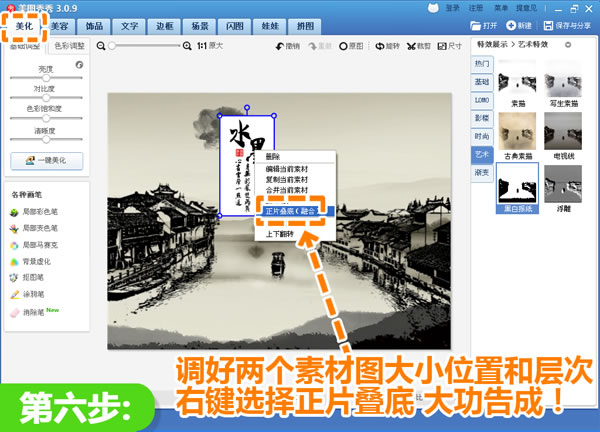
图7
以上就是美图秀秀如何将水乡风景照片打造成中国风的水墨画的全部内容啦,是不是很简单呢?
 天极下载
天极下载





























































